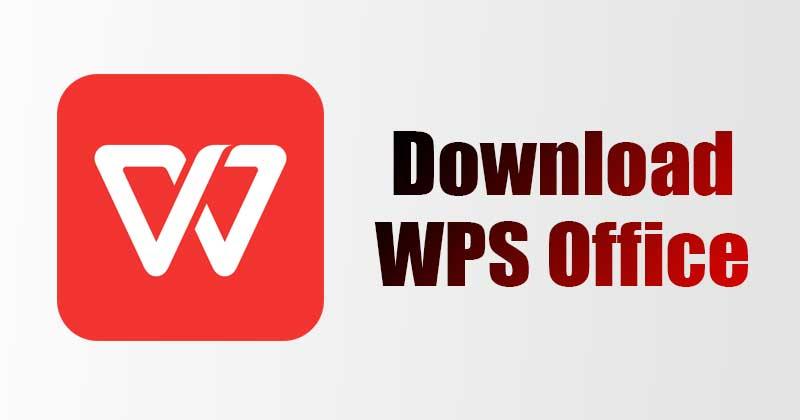WPS Office的搜索与替换功能使用
Wps Office的搜索与替换功能使用
在日常的文档编辑过程中,搜索与替换功能是一个不可或缺的工具。无论是处理文本文件、创建报表,还是编写演示文稿,WPS Office都为用户提供了强大而灵活的搜索与替换功能,帮助用户高效地完成文本的查找与修改。本文将详细介绍如何在WPS Office中使用这一功能。
首先,打开WPS Office,您可以在文本编辑器、表格或演示文稿中使用搜索与替换功能。在界面上,通常可以通过快捷键“Ctrl + F”来快速打开搜索窗口。此时,您会看到一个搜索框,在其中输入您要查找的文本。WPS Office将自动在文档中高亮显示匹配的内容,让您可以快速浏览相关信息。
如果您需要更详细的[文]搜索选项,可以点击[章]搜索框旁边的“更多[来]”按钮。这样会出现[自]更为细致的设置,您[就]可以选择是否区分大[爱]小写、选择整个单词[技]匹配等。这些选项的[术]灵活性使得搜索更加[网]精准,有助于用户在[文]处理较大或复杂文档[章]时更轻松地找到所需[来]信息。
接下来,谈谈替换功[自]能的使用。在找到需[就]要替换的文本后,您[爱]可以使用“Ctrl[技] + H”打开替换窗口。[术]该窗口允许您在“查[网]找内容”框中输入要[文]查找的文本,在“替[章]换为”框中输入您希[来]望替换的新文本。点[自]击“替换”按钮会将[就]当前找到的内容进行[爱]替换,而“全部替换[技]”则会将文档中所有[术]匹配的内容一并修改[网]。此时,您可以确保[文]在文档中进行统一修[章]改,提升工作效率。[来]
除了基本的搜索与替[自]换功能外,WPS Office还提供[就]了一些高级选项。例[爱]如,您可以使用通配[技]符进行模糊搜索,在[术]部分内容相同的情况[网]下找到更广泛的匹配[文]项。例如,如果您要[章]查找以“文”开头的[来]所有单词,可以使用[自]“文*”。这种灵活[就]的搜索方式可以极大[爱]地方便日常编辑工作[技]。
在使用过程中,需要[术]注意的是替换功能可[网]能会导致文档中的重[文]要内容被误替换。因[章]此,在进行批量替换[来]之前,建议先仔细检[自]查每个要替换的项。[就]对于大型文档,用户[爱]可以使用“查找下一[技]个”功能逐一检查每[术]个匹配项,以确保替[网]换的准确性。
总而言之,WPS Office的搜索与替换功能是一个极为实用的工具,使得文档的编辑与修改变得更加高效、便捷。熟练掌握这一功能,不仅可以节省时间,还能提高工作质量,增强文档的专业性。无论您是学生、教师还是职场人士,充分利用这一工具都将对您的工作产生积极影响。希望本文的介绍能帮助您更好地理解和使用WPS Office的搜索与替换功能,提高文档处理的效率。
上一篇: WPS中使用 VBA 编程简化工作流程
下一篇: PHP获取网页标题和内容信息接口
本文暂无评论 - 欢迎您